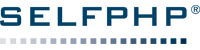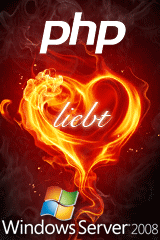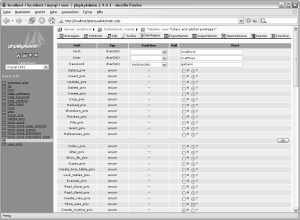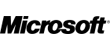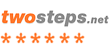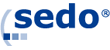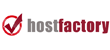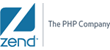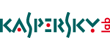|
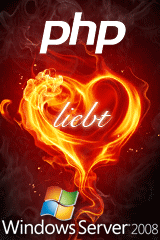
:: Anbieterverzeichnis ::
Globale Branchen
Informieren Sie sich über ausgewählte
Unternehmen im
Anbieterverzeichnis von SELFPHP 
:: SELFPHP Forum ::
Fragen rund um die Themen PHP? In über
120.000 Beiträgen finden Sie sicher die passende
Antwort! 
:: Newsletter ::
Abonnieren Sie hier den kostenlosen
SELFPHP Newsletter!
:: Qozido ::
Die Bilderverwaltung mit Logbuch für
Taucher und Schnorchler. 
|
| |
Anlegen und Bearbeiten von Benutzern  |
Zum Anlegen eines neuen Benutzers klicken Sie im rechten Fenster auf Neue Zeile einfügen. Im folgenden Bild wird für localhost ein Benutzer matthias angelegt, der sämtliche Rechte erhält und das Passwort geheim erhält.
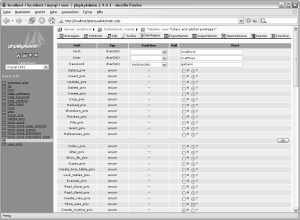
Bild 7.3: Benutzer matthias, Passwort geheim
Für die Rechtevergabe stehen Ihnen folgende Rechte (Privilegien) zur Verfügung:
| Recht | Bedeutung | | Select_priv | Das Recht, Daten aus der Datenbank auszulesen. Sollte dieses Recht nicht erteilt sein, können keinerlei Daten aus der Datenbank ausgelesen werden. | | Insert_priv | Das Recht, Daten in Tabellen einzufügen. | | Update_priv | Das Recht, Daten in Tabellen zu ändern. | | Delete_priv | Das Recht, Daten aus Tabellen zu löschen. | | Create_priv | Das Recht, Datenbanken oder Tabellen anzulegen. | | Drop_priv | Das Recht, Datenbanken oder Tabellen zu löschen. | | Reload_priv | Das Recht, administrative Kommandos auszuführen. | | Shutdown_priv | Das Recht zum Herunterfahren von MySQL. Dabei wird auf andere Benutzer, die möglicherweise noch mit der MySQL verbunden sind, keine Rücksicht genommen. | | Process_priv | Das Recht, lesend auf Eingabeaufforderungen zuzugreifen. | | File_priv | Das Recht, jede Datei zu lesen. | | Grant_priv | Das Recht, Zugriffsrechte zu vergeben, die über die eigenen Rechte nicht hinausgehen. | | Revoke_priv | Das Recht, anderen Benutzern Rechte zu entziehen. | | Index_priv | Das Recht, Indizes einer Tabelle zu erzeugen und zu ändern. | | Alter_priv | Das Recht, die Struktur von Tabellen zu ändern, beispielsweise ein zusätzliches Feld anfügen. |
Abschließend müssen Sie unten auf der Seite auf OK klicken, um den Benutzer anzulegen. Durch die Auswahl der Funktion PASSWORD wird das Passwort dabei verschlüsselt und ist danach nicht mehr im Klartext innerhalb der Tabelle user zu sehen.
Angaben eines Benutzers ändern
Um die Angaben wie Name, Passwort und Rechte eines Benutzers zu ändern, müssen Sie lediglich auf Ändern klicken, und schon stehen Ihnen sämtliche Felder zur Bearbeitung zur Verfügung.
Benutzer löschen
Um einen Benutzer zu löschen, klicken Sie auf Löschen. Grundsätzlich sollten Sie darauf achten, dass Ihnen ein Benutzer mit sämtlichen Rechten zur Verfügung steht.
|
|
|
|
|


|